Как да премахнете програма от компютъра си? Пълно премахване на програми! Как да премахнете напълно програма от вашия компютър.
Но ние не мислим как да премахнем напълно програма от компютър, без да оставяме следи, записи или друг боклук. В това ръководство ще научите
как да премахнете ненужните програми от вашия компютър с помощта на инструменти на Windows 7 и с помощта на специални програми, които ще ви помогнат да премахнете всяка програма от операционната система windows xp, windows 7 и windows 8.
Неопитни потребители използват такива действия, че двойка дори просто изтрива прекия път на компютъра. Ако деинсталирате някое приложение неправилно, то ще го направи
че с течение на времето ще загубите памет на вашите твърди дискове. Дори ако унищожите приложението с помощта на инструмента на Windows? Все пак в регистъра остават следи, които тежат определено тегло, т.е. памет.
За да избегнете подобни последствия, вземете предвид следните препоръки.
Начини за премахване на помощни програми
Сега ще изброя методите, които могат да се използват:
- Инструмент за деинсталиране
- Вашият деинсталатор
- Revo деинсталатор
- Използване на Uninstall
- Вградена функция за Windows
Първите три метода са най-добрите, които съществуват в момента. Препоръчвам да изберете всеки един или всички от тях. А другите два метода са бързи.
Как да премахнете програма от вашия компютър с помощта на инструмента за деинсталиране
Можете да изтеглите този софтуер, като напишете думите Uninstall tool в лентата за търсене. И така стартираме и тази снимка ще се появи пред вас
Този прозорец показва всички помощни програми, които са инсталирани на вашия компютър. Ако след инсталиране на инструмента за деинсталиране впоследствие инсталирате нова помощна програма,
Инструментът за деинсталиране ще го маркира в червено. Това, от което се нуждаем. С такава функция няма нужда да търсите тази или онази помощна програма.
Кликнете върху „деинсталиране“

След това ще се появи предупреждение, съгласете се и щракнете върху „да“


Това е всичко, работата на инструмента за деинсталиране е напълно завършена.
Как да премахнете програма с помощта на програмата за деинсталиране
Много просто. Това също е специален софтуер за пълно изтриване на всяка програма.
Ако в предишната версия не сте успели да намерите програмата, от която се нуждаете, може да се окаже, че програмата за деинсталиране ще я намери.
Отворете програмата за деинсталиране. Този софтуер също подчертава наскоро инсталираните приложения в червено.


Изберете нормалния режим на премахване и щракнете върху „Напред“

Процесът ще започне и ще търси файлове в регистъра. В прозореца, който се отваря, щракнете върху „Напред“

Процесът на премахване ще започне. След като приключите, щракнете върху „готово“ и това е!
Как да премахнете програма с Revo Uninstaller
Revo Uninstaller е популярен сред компютърните потребители. Този софтуер, както и предишните, е платен и безплатен.
Той е лесен за използване и в същото време ефективно премахва ненужните боклуци. И така, нека да започнем.
Отворете помощната програма

Изберете ненужния софтуер, щракнете с мишката и щракнете върху „изтриване“

Създаването на копие на файловете на системния регистър ще започне. След това се създава точка за възстановяване. След това програмата ще ви подкани да изберете режим на сканиране на системния регистър, изберете „умерено“


Ако не сте успели да намерите необходимата помощна програма отново, това приложение има специална функция „режим на ловец“ за тези цели.
В някои случаи тази функция може да не се вижда. За да отворите режима на ловец, отидете на „изглед“ и изберете „основен панел“.

След това този режим ще се появи на горния панел.
Ако не намерите помощната програма, от която се нуждаете, в списъка, просто я отворете и след това отидете на програмата за деинсталиране на Revo. Кликнете върху иконата за режим на ловец и се насочете към софтуера, който отворихме.


Използване на Uninstall
Uninstall е файл, който се намира в инсталационната папка на почти всички програми. Той е предназначен за премахване на конкретна програма.
Този файл е уникален за всяка помощна програма. И не пасва на други приложения.
За да намерите Деинсталиране, щракнете върху прекия път на желаната помощна програма и изберете свойства.

В прозореца, който се отваря, щракнете върху бутона „Местоположение на файла“.

И намираме мястото, където е инсталирана тази помощна програма

И виждаме нашия деинсталиращ файл. Отворете го и процесът на премахване ще започне. След това следвайте инструкциите на съветника.
Вградена функция за Windows
Системата се предлага с инструмент за премахване на ненужни програми. За да отворите инструмента на Windows, отидете на Старт. Отворете контролния панел,


Изберете необходимия софтуер от списъка, който се отваря. Кликнете върху програмата с мишката и щракнете върху изтриване

Това е всичко. Изброих всички най-популярни методи до момента. Разбира се, все още има много различни помощни програми в Интернет,
които премахват ненужните програми и в същото време изпълняват няколко функции.
Новаците, особено когато трябва да елиминират определена помощна програма, маркирайте прекия път и го изтрийте. След това те продължават бизнеса си с усмивка на лицето. Естествено, след тези стъпки ще продължи да работи за вас.
Случва се и така отиват в папката, в която са инсталирали програмата, избират тази папка и я изтриват. Помощната програма ще бъде изтрита, но следите от нея ще останат в системния регистър, което ще доведе до запушване на пространството на вашия диск.
Това приключва статиите. Ако имате въпроси или мнение, знаете какво да направите. Деинсталирайте програмите правилно и много свободно място ще пристигне с вас!
Може да се интересувате

Често, когато се опитват да деинсталират програма, потребителите се сблъскват с факта, че програмата не е деинсталирана. Когато се опитва да деинсталира програма през контролния панел, потребителят получава грешка, която прекъсва процеса на деинсталиране. След което програмата остава на компютъра.
Ако също така не знаете как да премахнете програма, която не се деинсталира, тогава тази статия трябва да ви помогне. Тук ще разгледаме три прости и ефективни начина за решаване на този проблем.
Метод номер 1. Спрете всички процеси, които са свързани с програмата.
Ако програмата не е деинсталирана, най-вероятно тя работи в момента. За да спрете програмата, отворете “ ” (например с клавишната комбинация CTRL+SHIFT+ESC) и отидете до списъка с процеси. В списъка с процеси трябва да намерите онези процеси, които са свързани с програмата, и да ги спрете.
Ако имате Windows 8 или Windows 10, тогава трябва да щракнете с десния бутон върху процеса, който искате да прекратите, и да изберете „Край на задачата“ от менюто, което се появява. В Windows 7 и по-стари версии на Windows елементът от менюто, от който се нуждаете, ще се нарича „Край на процеса“.
След като всички процеси, свързани с програмата, са спрени, трябва да опитате да премахнете програмата отново. Ако този метод не помогне да премахнете програмата, опитайте да рестартирате компютъра си и опитайте отново. Може би нещо е замръзнало на вашия компютър и по този начин е блокирало деинсталирането на програмата.
Метод номер 2. Използвайте специална програма за премахване на програми.
Ако програмата не бъде премахната дори след рестартиране, можете да опитате да я премахнете с помощта на специална програма. Най-популярната програма от този вид е. Тази програма ви позволява да премахвате всякакви други програми. Освен това деинсталирането е възможно дори в случаите, когато програмата за деинсталиране не работи или програмата не се показва в контролния панел.
Използването на Revo Uninstaller е доста лесно. Първо трябва да стартирате тази програма и да изчакате, докато сканира компютъра ви и покаже всички инсталирани програми. След това трябва да щракнете с десния бутон върху програмата, която искате да премахнете, и да изберете „Изтриване“.

След това ще се появи прозорец, в който трябва да изберете как да премахнете програмата. В повечето случаи опцията Умерено ще свърши работа.


Тук можете да кликнете върху бутона „Избор на всички“ и да потвърдите изтриването, като щракнете върху бутона „Напред“.
Метод номер 3. Деинсталирайте програмата чрез безопасен режим.
Ако нищо от изброеното по-горе не ви помогне да премахнете програмата, тогава трябва да стартирате компютъра си и да опитате отново.
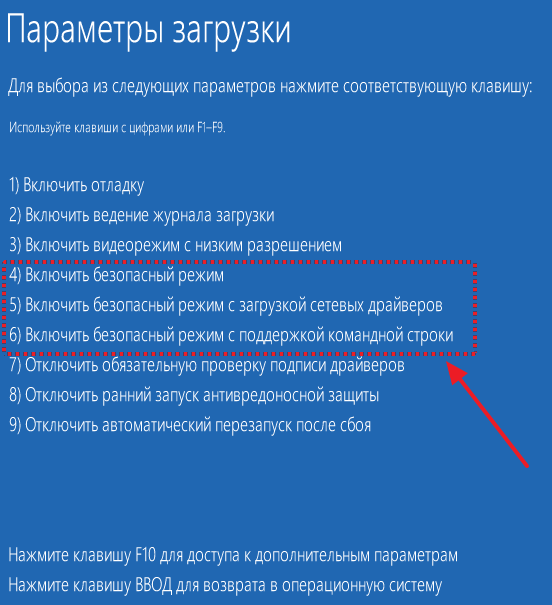
В безопасен режим се зареждат само основните компоненти на операционната система; други програми, които могат да блокират деинсталирането, не се зареждат. Следователно в безопасен режим изтриването трябва да продължи без проблеми.
Не всеки начинаещ компютърен потребител знае, че премахването на стара, вече ненужна програма от компютър трябва да се извършва стриктно „според науката“. В противен случай може да причините повреда на компютъра.
Наскоро бях изненадан от приятел, който реши да изтрие програма с помощта на бутона Изтриване. Той лесно изтри преките пътища от работния плот, намери папката на програмата в Program Files и също използва бутона Delete, за да изтрие тази папка. Но не се получи!
И така, нека започнем правилното премахване на програмата от компютъра.
Щракнете върху бутона Старт 1. В раздела, който се отваря, щракнете върху бутона Контролен панел 2. 
В прозореца, който се отваря, намерете бутона Програми и компонентии го натиснете. 
Ще се отвори прозорец със списък на програмите, инсталирани на вашия компютър. Намерете програмата, която искате да премахнете, и щракнете върху нея. Програмата ще бъде маркирана в синьо и над списъка с програми ще се появи бутон Изтрий. Щракнете върху бутона Изтрий.
Ще се появи прозорец, в който отново ще бъдете попитани „Сигурни ли сте, че искате да изтриете...“. Освен това тук има линия Изтриване на потребителски данни.Ако поставите отметка в квадратчето пред този ред, цялата информация, натрупана по време на използването на програмата, ще бъде изтрита заедно с програмата.
Ако вече няма да използвате тази програма, по-добре е да изтриете всички данни, за да не затрупвате системата. Ако искате само да преинсталирате програмата, тогава е по-добре да не изтривате потребителските данни. Те пак ще са ви полезни.
Деинсталиране на програми в Windows XP
Сега нека да видим как можете да деинсталирате програма в Windows XP. 
Щракнете върху бутона Старт 1. В раздела, който се отваря, щракнете върху бутона Контролен панел 2 
В раздела, който се отваря, намираме бутона Инсталиране и премахване на програмии щракнете двукратно върху него с бутона на мишката. 
Ще се отвори прозорец със списък на програмите, инсталирани на вашия компютър. Намерете програмата, която искате да премахнете, и щракнете върху нея. Програмата ще бъде маркирана в синьо и вдясно ще се появи бутон Изтриване. Щракнете върху бутона Изтрий.
В прозореца, който се отваря, ще бъдете попитани: „Наистина ли искате да изтриете...“. Щракнете върху Да и програмата ще бъде премахната от вашия компютър.
Много често при деинсталиране на програми могат да възникнат определени трудности, особено когато тепърва започвате да овладявате компютъра. Много начинаещи потребители могат просто да изтрият програмната папка на твърдия си диск. И след това, ако се премахне неправилно, започват много проблеми. На екрана се появяват различни прозорци за липсата на определени файлове, изскачат различни предупреждения за невъзможността за зареждане или неправилна работа на приложения. Без да мисли за предишните си действия, довели до този проблем, потребителят започва да се позовава на повреди в операционната система и хардуера на компютъра, настроен е да преинсталира Windows и други подобни.
Какво причинява грешки при зареждане на операционната система. Факт е, че ако се деинсталира неправилно, програмата оставя своите „следи“ в системния регистър; останките й може да присъстват при стартиране или услуги на Windows. Всичко това води до подобни съобщения при стартиране на операционната система.
Има и случаи, когато потребителят изтрива само прекия път на работния плот и е сигурен, че е изтрил приложението напълно. Прекият път е само връзка за стартиране и изтриването му не означава, че се отървавате от инсталираната програма. Той остава изцяло на твърдия диск и може да се стартира чрез създаване на друг пряк път след щракване с десния бутон върху файла за стартиране на приложението.
Нека да разгледаме какво да правим в такава ситуация и как да премахнем напълно програмата от компютъра си с помощта на вградени инструменти на Windows и с помощта на специални помощни програми.
Премахване с помощта на вградени инструменти на Windows
Ако използвате версията на XP, можете бързо да деинсталирате всяко приложение чрез раздела Добавяне или премахване на програми в контролния панел. Тук избирате желаното приложение и щракнете върху бутона за изтриване.
В Windows 7 го премахваме по същия начин, само списъкът с приложения е в секцията „Програми и функции“.
Когато една програма не може да бъде премахната по този начин, това означава, че работи и работи в скрит режим. За да направите това, първо трябва да го деактивирате в услугите на Windows, до които можете да получите достъп през раздела „Администриране“ в контролния панел. Ако не е в услугите и все още не е изтрит, трябва да проверите присъствието му в процесите на диспечера на задачите. Ако там работи деинсталираща се програма, трябва да щракнете с десния бутон, за да принудите нейното изпълнение да приключи. След като деактивирате приложенията в услугите или в диспечера на задачите, рестартирайте процеса на деинсталиране.
За да изчистите напълно следите от изтрита програма от вашия компютър, можете да използвате помощни програми за почистване на трети страни, например CCleaner или помощната програма Privazer. Последната е най-добрата програма за оптимизиране и ускоряване на вашия компютър. Той бързо изчиства не само остатъците от програми и други „боклуци“, но и освобождава RAM, в резултат на което се наблюдава увеличение на производителността.
Други начини за премахване на проблемни приложения
Когато дадена програма не може да бъде премахната и не е в списъка с инсталирани, тогава е по-добре да направите следното. Изтеглете инсталационния файл на тази програма от интернет и го стартирайте. По време на инсталацията някои програми може да открият, че са били инсталирани преди това на компютъра, и да предложат опцията за премахването им от по-нататъшни действия.
Ако не можете да го премахнете правилно с този метод, по-добре е да използвате помощни програми на трети страни, например Add Remove Plus или Revo Uninstaller.
Как да премахнете с помощта на Revo Uninstaller
Revo Uninstaller е по-ефективен инструмент за премахване на приложения от вашия компютър, включително тези, заети от процеса, и тези, които не могат да бъдат премахнати.
Можете да изтеглите тази помощна програма от официалния уебсайт. След като инсталирате Revo Uninstaller, разделът “Uninstaller” се отваря със списък на всички инсталирани приложения на компютъра. Маркирайте каквото ви трябва и щракнете върху бутона за изтриване.
След Revo Uninstaller ще бъдете помолени да изберете работния режим на програмата за деинсталиране. Оставете режима по подразбиране на умерен.
След анализ и изтриване, помощната програма ще ви помоли да потърсите останалите файлове. В резултат на сканирането denstralator ще подчертае с удебелен шрифт записите в системния регистър на Windows за изтриване, а след това и останалите файлове на твърдия диск, от които трябва да се отървете.
По този начин програмата и всички нейни опашки са напълно премахнати от компютъра.
Разгледахме най-често срещаните случаи как да премахнете програма от компютър. Уверени сме, че изброените опции ще ви помогнат да разрешите проблема.
С течение на времето на вашия компютър неизбежно се натрупват ненужни програми. Това се дължи главно на факта, че много програми са инсталирани за решаване на един конкретен проблем. И след решаването на този проблем, те вече не са необходими.
Как да премахнете ненужните програми от вашия компютър чрез контролния панел
Най-лесният начин да премахнете ненужните програми е да ги премахнете чрез специална помощна програма в контролния панел. За да използвате този метод, отидете в секцията „Деинсталиране на програми“.
Можете също да отворите тази помощна програма чрез търсене. Отворете менюто "Старт" и въведете фразата "Деинсталиране на програми" във формуляра за търсене, след което стартирайте намерената програма.

След като отворите помощната програма „Деинсталиране на програми“, ще видите списък с всички програми, инсталирани на вашия компютър. За да премахнете ненужните програми, трябва да ги намерите в този списък. След това трябва да изберете намерената програма с мишката и да кликнете върху бутона „Изтриване“, който ще се появи над списъка.

След това програмата за инсталиране на програмата ще се отвори и ще ви подкани да я премахнете.

Как да премахнете ненужните програми от вашия компютър с помощта на MyUninstaller
Можете също така да премахнете ненужните програми от компютъра си, като използвате специални. Има доста такива програми. Например: Revo Uninstaller, ZSoft Uninstaller, MyUninstaller и много други.
В този материал ще демонстрираме процеса на деинсталиране на програми, използвайки MyUninstaller като пример. Тази програма е напълно безплатна, не изисква инсталация и е много лесна за използване. Можете да изтеглите тази програма от.
След като стартира тази програма, тя ще анализира вашия компютър и ще намери всички инсталирани програми. Анализът може да отнеме 1-2 минути.

След това в прозореца на програмата ще се появи списък с всички програми, инсталирани на вашия компютър. Тук трябва да изберете ненужната програма, която искате да премахнете, и да кликнете върху бутона с изображение на кошче.

След това ще се отвори инсталаторът на програмата и ще ви предложи да я премахнете.

- Колко дълго да спазвате диета след отстраняване на жлъчния мехур?
- Как да чакаме човек от армията: съвети от психолог за момичета
- Какъв е най-добрият начин да скъсаш с мъж?
- Десет практични съвета как да запазим храната свежа за дълго време Хляб - на студено или в ленена кърпа
- Черен списък на брачните измамници Брачните измамници как да разпознаете
- Какво да носите с ботуши в бордо
- Дълготрайно оформяне на косата
- Прости и лесни маски за възстановяване на косата Ефективни маски за коса у дома
- Седем продукта за оформяне на вълнисти къдрици
- Само един чудотворен продукт за перфектни къдрици!
- Тарас Булба е измислен герой или истински
- Направи си сам бебешки плакати за рожден ден
- Океан от забавление: парти в морски стил Храна в морски стил.
- Идеи, викторини, състезания за детски рождени дни
- Поздравления за деня на финансиста: поезия и проза
- Забавни и красиви поздрави за рожден ден на Роман (Рома)
- Липсваш ми скъпа. Липсваш ми скъпа. Стихове липсваш ми
- Прощални думи на любимата жена, която си отиде
- Съкращаване и комбиниране на молитви по пътя
- Действа ли диетата по кръвна група Правилно хранене по кръвна група.









